首先,复制链接到 Safari 上打开,添加脚本到快捷指令到上。(文章底部获取快捷指令链接)
![图片[1]-免越狱实现 iPhone 状态栏显示日期-玩机趣推](https://www.doihot.com/wp-content/uploads/2022/08/1-1024x969.png)
其次,打开『照片』新建专用相册。
相簿名称自定义,但是!新建的相册只能添加一张图片,而且这张照片的分辨率必须和你的机型一致。
![图片[2]-免越狱实现 iPhone 状态栏显示日期-玩机趣推](https://www.doihot.com/wp-content/uploads/2022/08/2-1024x969.png)
进入『快捷指令』,稍作编辑。
点击图中的『最近项目』更改为刚才创建的相簿。
![图片[3]-免越狱实现 iPhone 状态栏显示日期-玩机趣推](https://www.doihot.com/wp-content/uploads/2022/08/3-1024x969.png)
最后,再把下一步的分辨率改为你机型的分辨率。完了点击右下角的▶️运行快捷指令。
![图片[4]-免越狱实现 iPhone 状态栏显示日期-玩机趣推](https://www.doihot.com/wp-content/uploads/2022/08/4-1024x969.png)
这里选择『始终允许』,其他的默认即可。完了点击『设定』,返回桌面就能看到左上角的日期了。
![图片[5]-免越狱实现 iPhone 状态栏显示日期-玩机趣推](https://www.doihot.com/wp-content/uploads/2022/08/5-1024x969.png)
下面是脚本里的『日期』『位置』『颜色』的调整选项,根据自己的机型调整最佳显示位置。
![图片[6]-免越狱实现 iPhone 状态栏显示日期-玩机趣推](https://www.doihot.com/wp-content/uploads/2022/08/6-1024x646.png)
图片壁纸和位置、颜色需要自行摸索调整。没点耐心就不要玩了,机型不一样,问了也没办法回答你。
下面,是实现自动更新左上角『日期』的操作。跟着图做就行了。
『创建个人自动化』
![图片[7]-免越狱实现 iPhone 状态栏显示日期-玩机趣推](https://www.doihot.com/wp-content/uploads/2022/08/微信图片_20220829193455-541x1024.jpg)
『特定时间』,调整为 12:00,勾选如图所示的选项。
![图片[8]-免越狱实现 iPhone 状态栏显示日期-玩机趣推](https://www.doihot.com/wp-content/uploads/2022/08/7-1024x969.png)
『添加操作』时搜索『快捷指令』,选中『运行快捷指令』。
![图片[9]-免越狱实现 iPhone 状态栏显示日期-玩机趣推](https://www.doihot.com/wp-content/uploads/2022/08/8-1024x969.png)
指定运行的『快捷指令』,搜索文章开头添加的快捷指令,选中即可。
![图片[10]-免越狱实现 iPhone 状态栏显示日期-玩机趣推](https://www.doihot.com/wp-content/uploads/2022/08/9-1024x646.png)
关闭『运行前询问』,这样每天12点就不用经过你确认而自动更新日期。
![图片[11]-免越狱实现 iPhone 状态栏显示日期-玩机趣推](https://www.doihot.com/wp-content/uploads/2022/08/10-1024x969.png)
快捷指令
© 版权声明
根据我国《计算机软件保护条例》第十七条规定:“为了学习和研究软件内含的设计思想和原理,通过安装、显示、传输或者存储软件等方式使用软件的,可以不经软件著作权人许可,不向其支付报酬。”您需知晓本站所有内容资源均来源于网络,仅供用户交流学习与研究使用,版权归属原版权方所有,版权争议与本站无关,用户本人下载后不能用作商业或非法用途,需在24小时之内删除,否则后果均由用户承担责任。
THE END

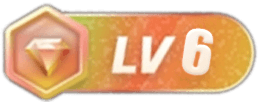

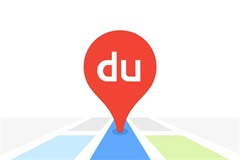
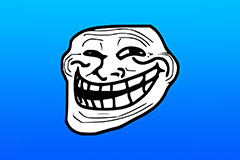


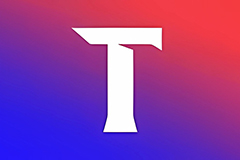




暂无评论内容